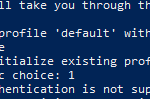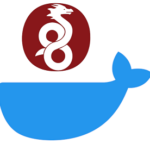I. Установка exim
sudo apt-get install exim4
II. Настраиваем
Для настройки Exim4 выполните следующую команду:
sudo dpkg-reconfigure exim4-config
нам нужно настроить exim для отправки почты через gmail поэтому отвечаем на вопросы конфигуратора так:
Появится синее окно, в котором нужно будет ответить на некоторые вопросы:
1. Общий тип почтовой конфигурации: выбираем второй пункт «отправка почты через smarthost; прием по SMTP или через fetchmail»
2. Конфигурация почтового сервера: «почтовой имя системы», вписываем к примеру ваше доменное имя
3. Дальше нужно задать «ip адреса, которые будет прослушивать exim, если сервер не должен принимать почту извне, то следует указать ip 127.0.0.1» вот его мы и впишем
4. «Введите список доменов получателей, для которых эта машина должна считать себя местом назначения». Тут ничего писать не будем, localhost и имя хоста (ваше доменное имя указанное в п.2) добавится по умолчанию
5. «Введите список ip адресов, для которых ваш сервер будет выполнять роль smarthost». Тут тоже оставим поле пустым
6. «ip адрес или имя хоста являющегося исходящим smarthost». Пишем: smtp.gmail.com::587
7. «Скрывать локальное почтовое имя в исходящей почте?». Ответим: НЕТ
8. На вопрос по поводу режима работы DNS запросов: «сокращать кол-во DNS запросов до минимума (дозвон по требованию)». Ответим: НЕТ (у нас же Internet подключен напрямую а не через дозвон).
9. Выбор форматов доставки локальной почты mbox или Maildir, выберем то что предлагается по умолчанию: mbox
10. Нам предлагают сохранить конфигурацию в одном большом файле (более надежно) или в нескольких маленьких файлах. Выберем опять же по умолчанию и откажемся от разделения конф файла, ответим: НЕТ
Это часть настройки. В принципе можно делать настройку и через conf файл, примерно так:
открываем файл и правим
nano /etc/exim4/update-exim4.conf
dc_eximconfig_configtype=’smarthost’ dc_smarthost=’smtp.gmail.com::587’
III. Заходим в управление домена googleapps и создаем новый почтовый ящик для нашего сервера к примеру zabbix@domain.ru и добавляем в группу registrators
задаем временный пароль
заходим в созданный ящик, меняем пароль на постоянный.
IV.На сервере zabbix.vism.ru олткрываем
/etc/exim4/passwd.client
и добавляем строки
gmail-smtp.l.google.com:zabbix@domain.ru:пароль *.google.com:zabbix@domain.ru:пароль smtp.gmail.com:zabbix@domain.ru:пароль
где zabbix@domain.ru -имя почтового ящика для сервера
пароль — пароль от почтового ящика
сохраняем
рестартуем демона
/etc/init.d/exim4 restart
echo "test" | mail -s "Topic" ВАШАПОЧТА@MAIL.ru
= На этом настройка exim завершена, почта должна отправляться, но нет защиты от спама, поэтому письма могут попадать в спам или не доходить вообще
Открываем заббикc -> администрирование -> способы оповещений -> email
Имя Email
Тип Email
SMTP сервер localhost
SMTP helo zabbix.vism.ru
SMTP email zabbix@domain.ru
Активировано галочка
SMS
Копируем скрипт sms-send.php (прикреплен к странице, или берем из бекапов) в /opt/zabbix
nano /etc/zabbix/zabbix_server.conf
Раскоментруем и добавим в строку
AlertScriptsPath=/opt/zabbix
сохраняем
перезагружаем заббикс сервер
/etc/init.d/zabbix-server restart
Открываем заббикc -> администрирование -> способы оповещений -> sms
Имя SMS
Тип Скрипт
Имя скрипта sms-send.php
Активировано галочка
Проверка:
Если все настроено но ни email ни sms не идут то:
Проверям есть ли скрипт пинга (fping)
dpkg --list | grep fping
если нет то устанавливаем
apt-get install fping
если есть то смотрим директорию к скрипту в файле /etc/zabbix/zabbix_server.conf
FpingLocation=/usr/bin/fping
Если email приходит а sms нет то смотрим права к скрипту и каталогу